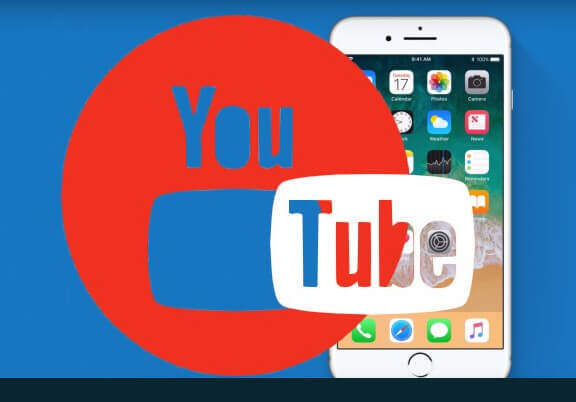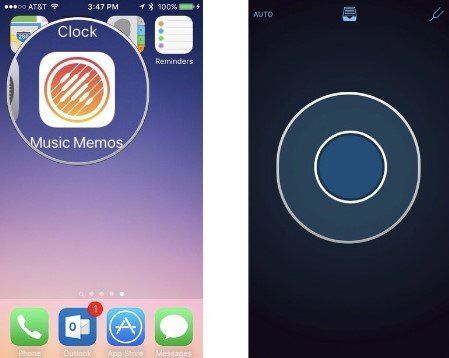Como corrigir erros de conexão Bluetooth do iPhone 13
Esta postagem mostra como corrigir erros de conexão Bluetooth do iPhone 13. No iPhone 13 e em outros modelos, o Bluetooth tornou-se um recurso indispensável, especialmente se você atualizou para o iOS 13 ou superior. Esse protocolo sem fio de curto alcance permite que iPads e iPhones se comuniquem com vários outros acessórios, incluindo fones de ouvido sem fio e Apple Watch. Infelizmente, a tecnologia moderna vem com imperfeições e, portanto, o Bluetooth tem suas falhas.

Corrija erros de conexão Bluetooth do iPhone 13
Se o seu iPhone 13 não conseguir se conectar a um ou mais dispositivos Bluetooth, existem algumas soluções que você pode tentar.
Primeiro, você deve esquecer a conexão Bluetooth que não está funcionando corretamente. Veja como fazer isso:
- Vá para o aplicativo Configurações.
- Depois, toque em Bluetooth.
- Selecione a conexão usando o “i” no círculo.
- Toque em “Esquecer este dispositivo”.
- Tente reconectar ao dispositivo Bluetooth.
- Teste com outro dispositivo que esteja ao alcance da conexão Bluetooth.
Se isso não funcionar, você pode tentar redefinir suas configurações de rede:
- Acesse seu aplicativo Configurações.
- Toque em Geral.
- Toque em Redefinir.
- Toque em Redefinir configurações de rede.
Esse processo levará alguns segundos para ser concluído. Isso também fará com que seu iPhone esqueça as redes Wi-Fi conhecidas, portanto, certifique-se de ter suas senhas à mão.
Reverter as configurações do seu iPhone 13 para corrigir erros de conexão
Você também pode tentar reverter as configurações do seu iPhone 13 de volta aos padrões de fábrica da Apple. Isso só deve ser feito como último recurso. Veja como fazer isso:
- Vá para Configurações.
- Toque em Geral.
- Toque em Redefinir.
- Toque em Redefinir transferência ou Redefinir iPhone.
- Toque em Redefinir.
- Toque em Redefinir todas as configurações.
- Digite sua senha se você tiver uma habilitada.
Se nenhuma dessas correções funcionar, talvez seja necessário entrar em contato com o atendimento ao cliente da Apple. Se o produto ao qual você está tentando se conectar não for fabricado pela Apple, entre em contato com a empresa que fabrica o produto.
O Bônus.
Faça o downgrade para o iOS 14 se o seu iPhone está à frente desta versão
Seu iPhone 13 pode estar com problemas de Bluetooth não por causa das especificações do dispositivo, mas porque o novo iOS 15 ainda está em sua infância. Nesse caso, uma maneira de resolver essa situação seria fazer o downgrade do iOS de volta para sua versão antiga.
Isso excluirá todos os seus dados anteriores, portanto, faça backup de seus arquivos importantes. Em seguida, siga os passos mencionados abaixo:
- Para começar a corrigir erros de conexão, você precisa primeiro baixar o iOS 14 no seu computador.
- Em seguida, use um cabo USB para conectar seu iPhone ao iTunes .
- Em seguida, clique no ícone do dispositivo .
- A partir daí, clique em Restaurar iPhone enquanto mantém pressionada a tecla Shift no teclado.
- Depois disso, selecione o arquivo IPSW que você baixou anteriormente.
- Por fim, clique em Restaurar para confirmar a ação.
Esse método pode ser tratado como uma correção temporária até que a Apple lance uma nova atualização para corrigir o bug.